Z drugiej strony, gdy mamy bezpośrednią ścieżkę liniową między gałęzią źródłową a docelową, można wykonać scalanie w przód.
W tym przewodniku omówimy procedurę łączenia gałęzi bez szybkiego przekazywania w Git.
Jak połączyć gałęzie bez szybkiego przewijania do przodu w Git?
Załóżmy, że utworzyłeś nową gałąź do pracy nad konkretnym projektem i chcesz zintegrować wyniki z głównym kodem lub plikiem. W określonym celu wymagane jest połączenie określonej gałęzi z gałęzią główną.
W tym celu postępuj zgodnie z poniższą procedurą.
Krok 1: Uruchom Git Bash
Najpierw uruchom „ Git bash ” terminal za pomocą “ Uruchomienie ' menu:
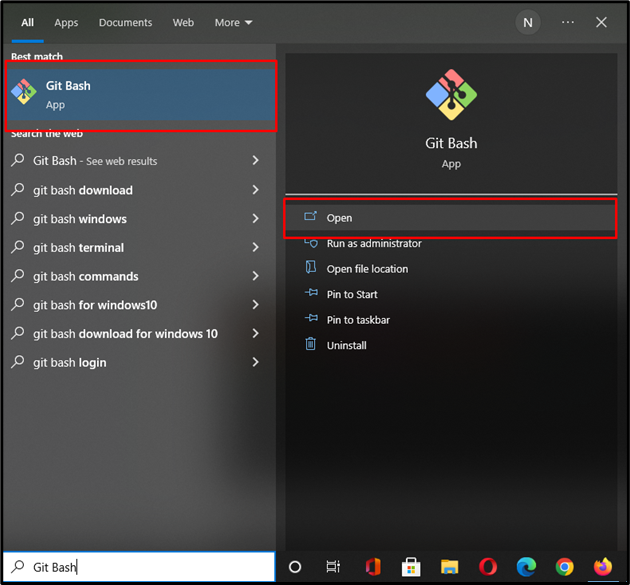
Krok 2: Utwórz katalog Git
Uruchom „ mkdir ” polecenie, aby utworzyć nowy katalog Git:
$ mkdir Moje_oddziały
Tutaj, ' Moje_oddziały ” to nazwa naszego nowo utworzonego katalogu:
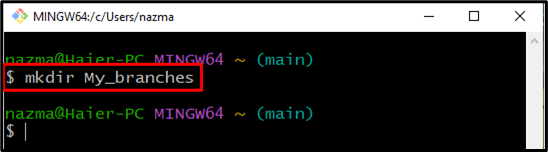
Krok 3: Przejdź do katalogu Git
Przejdź do katalogu lokalnego, w którym chcesz dokonać zmian:
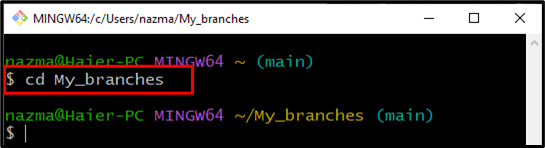
Krok 4: Zainicjuj repozytorium Git
Teraz utwórz puste repozytorium Git za pomocą poniższego polecenia:
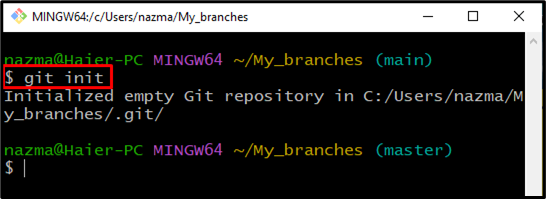
Krok 5: Utwórz i dodaj plik
Uruchom „ dotykać ” polecenie, aby utworzyć plik tekstowy o nazwie „ plik.txt ” w bieżącym katalogu:
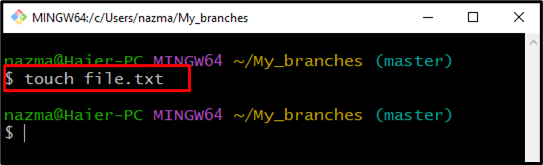
Teraz dodaj go do repozytorium Git za pomocą „ git dodaj ' Komenda:
$ git dodaj plik.txt 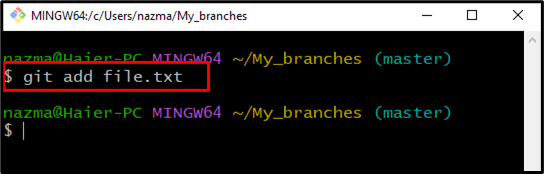
Krok 6: Zatwierdź zmiany
Następnie zatwierdź zmiany za pomocą wiadomości informacyjnej:
Tutaj umieściliśmy komunikat zatwierdzenia w podwójnych cudzysłowach:
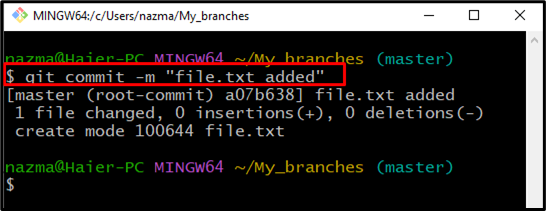
Krok 7: Utwórz oddział
Następnie uruchom poniższe polecenie, aby utworzyć nową gałąź:
Do tego momentu pomyślnie stworzyliśmy nową nazwę oddziału „ rozwijać ”:
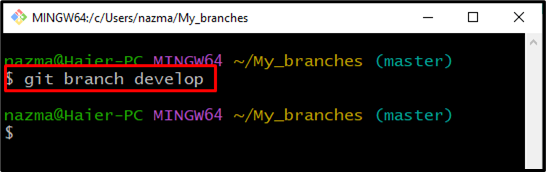
Krok 8: Zmień gałąź
Wykonaj „ git kasa ” polecenie, aby przejść do nowo utworzonej gałęzi:
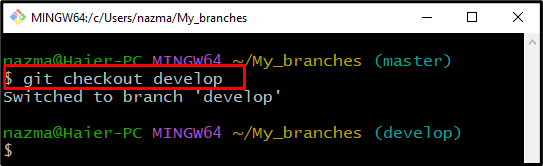
Krok 9: Utwórz i dodaj plik
Teraz najpierw utwórz nowy plik w nowej gałęzi za pomocą poniższego polecenia:
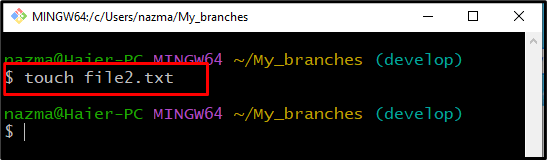
Następnie dodaj go do repozytorium Git:
$ git dodaj -A 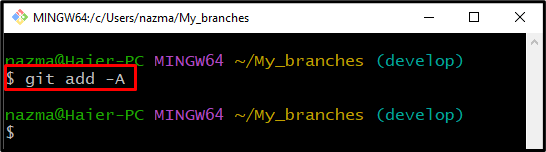
Krok 10: Zatwierdź wiadomość
Zatwierdź zmiany za pomocą wiadomości, korzystając z „ git commit ' Komenda:
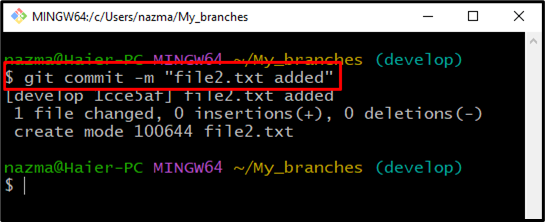
Krok 11: Przejdź do oddziału
Następnie przejdź do głównej gałęzi „ gospodarz ” za pomocą poniższego polecenia:
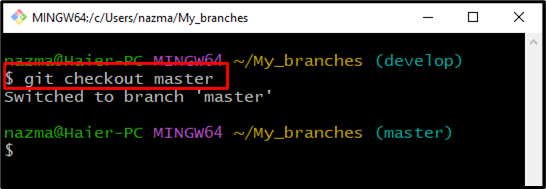
Krok 12: Scal gałęzie Git
Na koniec połącz gałęzie bez szybkiego przesyłania dalej za pomocą „ git scalania ' Komenda. Tutaj ' –nie –ff Flaga ” uniemożliwia scalenie wykonywania funkcji szybkiego przewijania do przodu:
Jak widać, połączyliśmy „ gospodarz ” oddział z “ rozwijać ' oddział:
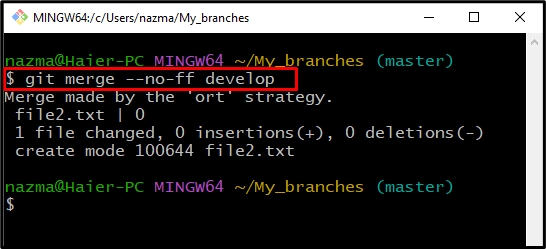
Krok 13: Sprawdź scalanie
Upewnij się, że gałęzie są połączone z „ git log ' Komenda:
Poniższe dane wyjściowe wskazują, że nasze dwie gałęzie są połączone:
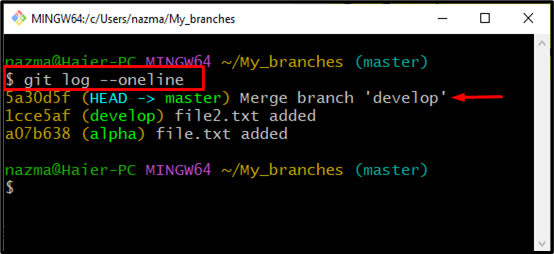
Skompilowaliśmy najłatwiejszy proces łączenia gałęzi bez szybkiego przewijania w Git.
Wniosek
Aby scalić gałęzie bez szybkiego przekazywania w Git, najpierw zainicjuj katalog za pomocą „ $ git ciepła ' Komenda. Następnie utwórz nowy plik, dodaj go i zatwierdź zmiany, wysyłając wiadomość do repozytorium Git. Następnie utwórz i przejdź do nowej gałęzi. Ponownie utwórz, dodaj nowy plik w gałęzi przełączanej i zatwierdź go. Na koniec wykonaj „ $ git merge --no-off ”, aby połączyć obie gałęzie. Ten przewodnik zilustrował procedurę łączenia gałęzi bez szybkiego przewijania w Git.